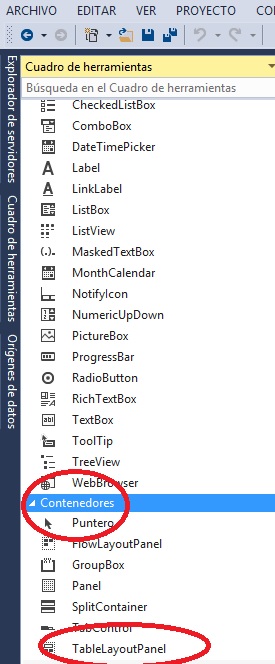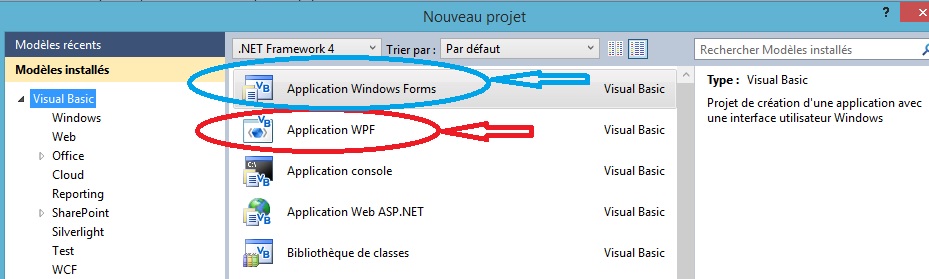Habilitar Control TablelayoutPanel en cuadro de herramientas de Visual Studio 2013
Te digo, la caja de herramientas me aparece con todos las pestañas y sus correspondientes controles, pero menos el control del que hablamos. hago boton derecho encima del cuadro de herramientas y elijo ver los elementos y me aparece la ventana de dialogo con las lista de los controles para agregar, agrego el Tablelayoutpanel, y no me aparece, cre una nueva pestaña con el nombre Contenedores, que es donde debe quedar el control, y me dice que ya existe la pestaña, pero no la veo !!. y ahi me manda un mensaje que debo habilitar el control, y eso es lo que no se hacer, como lo habilito para que se vea.